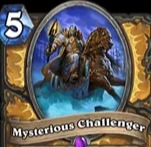티스토리 뷰
오전수업내용 요약 - 첫 프로젝트 생성, 실행, 백업
1. 프론트앤드 = 클라이언트 측 언어
- HTML
- CSS
- JavaScript
- jQuery
- 이미지, 영상, 음악 파일 등 각종 리소스
프로젝트 파일 위치: D:\leehyoungyeol\exwork52\ex\src\main\webapp
설정 및 개발 환경 구성
- JDK와 JRE 설치
- Apache Tomcat 위치: D:\leehyoungyeol\apache-tomcat
- Eclipse 위치: D:\leehyoungyeol\eclipse
- 작업공간 폴더 생성: D:\leehyoungyeol\htmlwork
- 프로젝트 생성: Dynamic Web Project
- HTML, CSS로 화면 개발 / JSP 파일 생성
- 프로젝트 실행: Ctrl + F11
JSP 파일 생성 방법
- webapp 폴더 선택
- 우클릭 -> New -> JSP 선택
- 파일명: a 입력 후 Finish 클릭
JSP 개념
- Java: 컴파일 후 클래스 파일 생성
- JSP: Java Server Page, JSP 파일은 Java로 변환되어 클래스 파일로 컴파일됨
JSP 파일 예시 (a.jsp)
<%@ page language="java" contentType="text/html; charset=EUC-KR"
pageEncoding="EUC-KR"%>
<!DOCTYPE html>
<html>
<head>
<meta charset="EUC-KR">
<title>Insert title here</title>
</head>
<body>
홍길동 입니다.<br/>
첫번째 실습입니다
</body>
</html>
프로젝트 실행 및 주소
- Ctrl + F11로 실행
- http://localhost:8080/ex/a.jsp 가 실행 주소 localhost대신 자기pc ip주소를 넣어도 실행가능
2. 자기 PC IP 주소 확인 방법
- 명령 프롬프트 열기
- cmd
- 명령어 입력: ipconfig
3. 백업의 개념
- 작업공간 폴더 전체 백업
- 예) 원본: exwork52 -> 복사 후 백업 폴더: exwork52_backup_240617_1032
- 프로젝트 백업
- 예) 원본: D:\leehyoungyeol\exwork52\ex
- 다른 폴더를 생성 후 프로젝트 백업
- 프로젝트 내 폴더 백업
- 프로젝트 내 파일 백업
4. 프로젝트 백업 방법
- 작성한 프로젝트 백업하기
- 작성한 프로젝트 선택 후 우클릭 -> Export -> WAR file
- 자세한 설정은 아래 첨부파일1 참조

첨부파일1 - 밑줄부분은 나중에 java코드가 있을때 같이 백업할때 사용할 부분 - 밑줄 부분은 나중에 Java 코드가 있을 때 함께 백업할 때 사용, 선택하지 않으면 Java 코드는 백업하지 않고 프론트엔드 부분만 백업
- 백업한 WAR 파일 불러오기
- Project Explorer 빈 부분 우클릭 -> Import -> WAR file
- WAR file 부분에서 작성된 ***.war 파일을 선택 후 Finish
- 프로젝트백업파일 작성시 파일명 규칙 예시
- 년도별 / 버전 / 제목 / 작성자 / 작성일자 / 작성 시각 / 파일 상태(작성중 or 완료 or 검토 요청 등)
- 예) v1_24년_52기_제목_작성자_검토요청_작성일자_작성시각.doc
- 예) v1_24년_52기_제목_작성자_검토요청_작성일자_작성시각.docx
- 예) v1_24년_52기_제목_작성자_검토요청_작성일자_작성시각.xls
- 예) v1_24년_52기_제목_작성자_검토요청_작성일자_작성시각.ppt
- 예) v1_24년_52기_제목_작성자_검토요청_작성일자_작성시각.html or jsp or java or xml 등
- 년도별 / 버전 / 제목 / 작성자 / 작성일자 / 작성 시각 / 파일 상태(작성중 or 완료 or 검토 요청 등)
5. (약간 앞서간) JSP파일에서 이미지를 실행시키는 여러가지 방식 예제
<%@ page language="java" contentType="text/html; charset=EUC-KR"
pageEncoding="EUC-KR"%>
<!DOCTYPE html>
<html>
<head>
<meta charset="EUC-KR">
<title>Insert title here</title>
</head>
<body>
<h2>HTML Image</h2>
<img src="https://www.w3schools.com/html/pic_trulli.jpg" alt="Trulli" width="500" height="333"><br/>
<!-- 상대경로 -->
<img src="./img/pic_trulli.jpg" alt="Trulli" width="500" height="333">
<img src="img/pic_trulli.jpg" alt="Trulli" width="500" height="333">
<br/>
<!-- 절대경로 -->
<img src="/ex/img/pic_trulli.jpg" alt="Trulli" width="500" height="333">
<br/>
<!-- 절대경로를 잡아주는 다른방법 -->
<img src="<%=request.getContextPath() %>/img/pic_trulli.jpg" alt="Trulli" width="500" height="333">
</body>
</html>
6. 프로젝트 생성시 프로젝트내 경로와 실제 경로 비교

오후 수업 요약 - 이클립스를 통해 간단히 패키지&클래스 생성
1. 프로젝트에 패키지 생성하는 방법

- 패키지 이름은 보편적으로 주소부분을 거꾸로 쓴다. ex) ksmart.or.kr -> kr.or.ksmart
2. 간단한 class 생성


3. 생성한 class설명 및 간단한 실습
- 입력없고 리턴이 없는 경우 메소드 선언 및 호출
package kr.or.ksmart.a;
// 1. 하나의 패키지내 하나의 클래스에서 리턴 없고 입력 없는 메소드 선언 및 호출
// 패키지명 : kr.or.ksmart.a;
// 클래스명 : AA01
// class body(몸통,본체) = block : 7번라인 중괄호 열고 부터
// 21번 중괄호 닫고까지 입니다.
public class AA01 {
// 메소드명 : main
// method body(몸통,본체) = block
public static void main(String[] args) {
// 메소드 호출 : 작성순서 2번 / 실행순서 1번
a();
}
// 리턴 없고 입력 없는 메소드 선언 : 작성순서 1번 선언 / 실행순서 2번
// 메소드명 입력후 소괄호 열고 enter 중괄호 열고 enter
public static void a() {
System.out.println("01 a 메소드 실행");
}
}
- 메소드내에 입력값이 있는 경우
package kr.or.ksmart.a;
public class AA01 {
public static void main(String[] args) {
// 메소드 호출
a("문성민");
}
// 메소드 선언
// String name = "문성민"
public static void a(String name) {
System.out.println("a 메소드 실행");
System.out.println(name + "<-name 변수에 담긴 값");
}
}
'개발자교육' 카테고리의 다른 글
| 24_06_24 오늘의 수업내용 (0) | 2024.06.24 |
|---|---|
| 24_06_21 오늘의 수업내용 (0) | 2024.06.21 |
| 2024_06_20 오늘의 수업내용 (0) | 2024.06.20 |
| 2024_06_19 오늘의 수업내용 (0) | 2024.06.19 |
| 2024_06_17 오늘 학습내용 (0) | 2024.06.17 |
- Total
- Today
- Yesterday
- 참조타입vs기본타입
- 함수범위vs블록범위
- javascript자료형
- cte ( common table expression )
- 호이스팅(hoisting)
- 클래스의 구성 멤버
- 가변 길이 매개변수와 리턴
- 오버로딩vs오버라이딩
- 조건문
- Java
- 필드 초기화와 사용
- http 프로토콜:get vs post
- 테이터베이스 설계
- jsp의 주요 태그
- 배열(Array)
- get한글인코딩
- 문자열비교메서드
- 변수표기법
- 뷰(view)
- JavaScript
- 반복문
- resultsetimpl
- 데이터베이스(mysql)
- stored program
- 데이터변환함수
- 객체 지향 프로그래맹의 특징(캡슐화|상속|다형성)
- 제어흐름함수
- jdbc
- ㅎgroupbyvs윈도우함수
- let-const-var
| 일 | 월 | 화 | 수 | 목 | 금 | 토 |
|---|---|---|---|---|---|---|
| 1 | 2 | 3 | 4 | 5 | 6 | 7 |
| 8 | 9 | 10 | 11 | 12 | 13 | 14 |
| 15 | 16 | 17 | 18 | 19 | 20 | 21 |
| 22 | 23 | 24 | 25 | 26 | 27 | 28 |
| 29 | 30 |